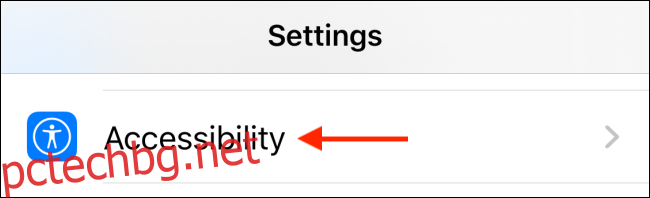Функцията AssistiveTouch на iPhone и iPad е предимство за достъпност. Той ви дава софтуерни преки пътища за хардуерни бутони и ви позволява да персонализирате жестовете. Ако използвате функцията AssistiveTouch често, ето как бързо да я активирате или деактивирате.
Съдържание
Как да добавите AssistiveTouch към преки пътища за достъпност
Обикновено трябва да копаете в секцията Достъпност в приложението Настройки всеки път, когато искате да активирате или деактивирате функцията AssistiveTouch. Потребителите на iPad, които са съпоставили допълнителни функции на мишката си, като щракване върху бутон, за да отидат на началния екран, често се оказват активиращи и деактивиращи функцията AssistiveTouch.
Можете да спестите много време, като добавите AssistiveTouch към функцията за преки пътища за достъпност. След като бъде добавен, ще можете да деактивирате AssistiveTouch с помощта на страничния бутон или от Центъра за управление.
За да започнете процеса, отворете приложението „Настройки“ и отидете в секцията „Достъпност“ (можете също да създадете пряк път за него на началния екран).
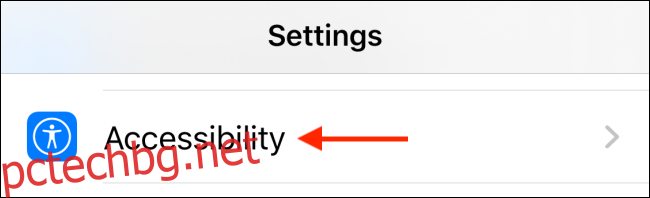
Тук плъзнете надолу и докоснете опцията „Пряк път за достъпност“.
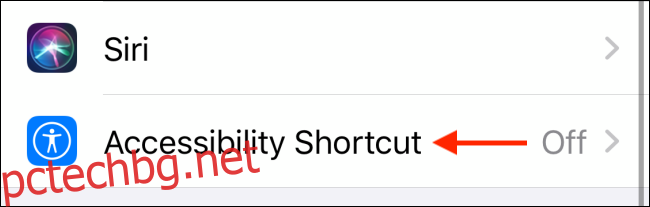
Сега изберете бутона „AssistiveTouch“.
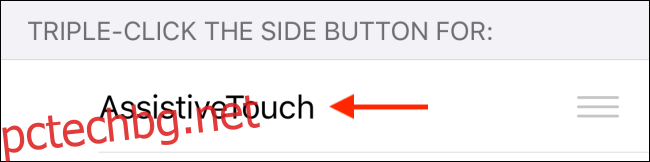
Вашият iPhone или iPad ще ви каже, че след като активирате функцията за преки пътища за достъпност, Emergency SOS вече няма да работи чрез трикратно щракване върху бутона Side/Power. Вместо това сега ще трябва да натиснете и задържите страничния бутон и един от бутоните за сила на звука. Докоснете бутона „Продължи“, за да продължите.
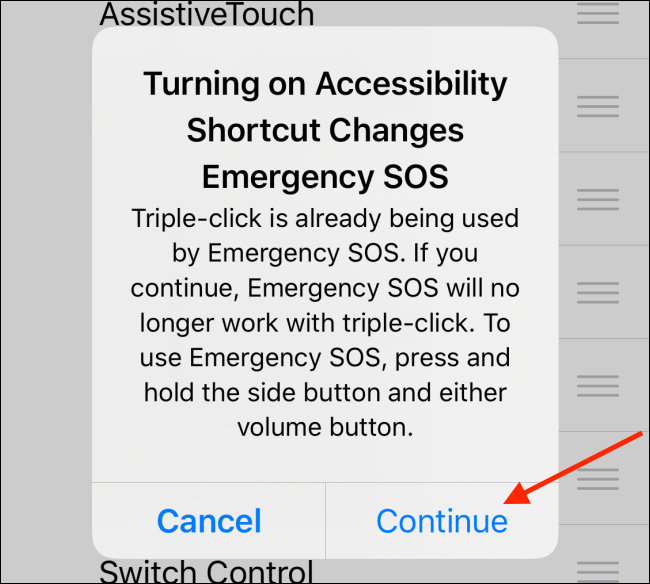
Функцията за преки пътища за достъпност вече е активна.
Как бързо да активирате AssistiveTouch
Сега, когато функцията за преки пътища за достъпност е активирана за AssistiveTouch, всичко, което трябва да направите, е да щракнете три пъти върху бутона Side/Power на вашия iPhone или iPad (или физическия бутон Home, ако използвате по-стар iPhone или iPad), за да активирате AssistiveTouch .
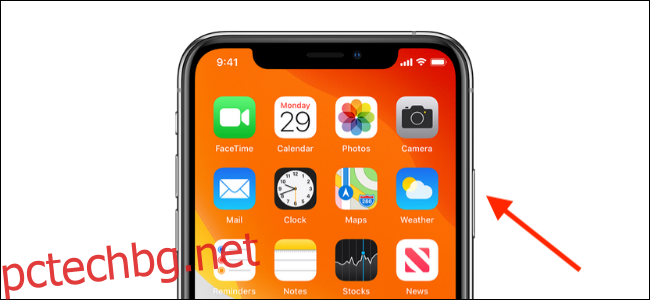
Плаващият бутон AssistiveTouch (който наподобява бутона Начало) ще се покаже на екрана незабавно.
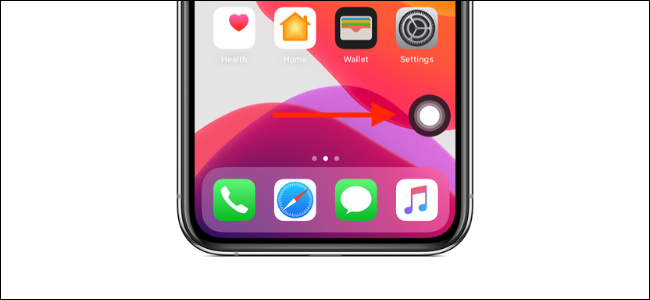
След като докоснете бутона AssistiveTouch, ще видите разширеното меню и ще видите всички преки пътища.
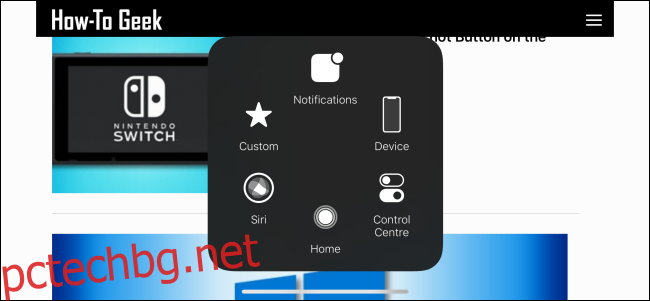
Ако харесвате Siri, можете просто да помолите Siri да активира или деактивира AssistiveTouch вместо вас. Просто натиснете и задръжте бутона Side/Power или бутона Home или кажете „Hey Siri“, за да изведете Siri. Сега кажете командата „Включване на AssistiveTouch“ или „Изключване на AssistiveTouch“.
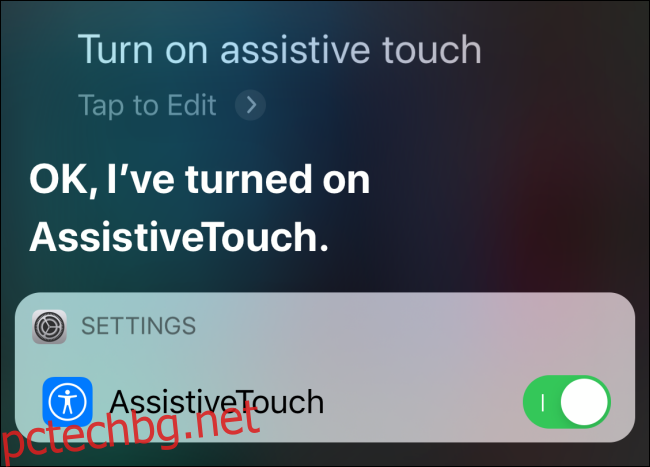
Как да активирате AssistiveTouch с помощта на Центъра за управление
Ако не искате да използвате физическите бутони на вашия iPhone или iPad или да говорите със Siri, има друга, по-надеждна опция за вас. Можете да добавите контрола за преки пътища за достъпност към Центъра за управление.
На вашия iPhone или iPad отворете приложението „Настройки“ и след това отидете в секцията „Център за управление“.
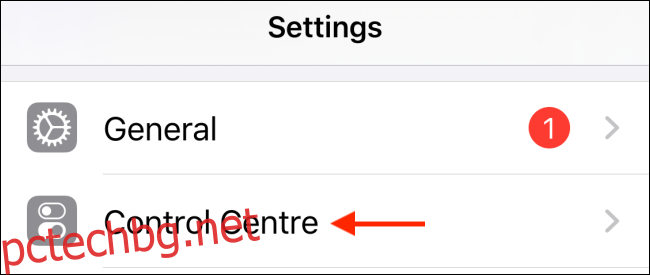
Тук докоснете опцията „Персонализиране на контролите“.
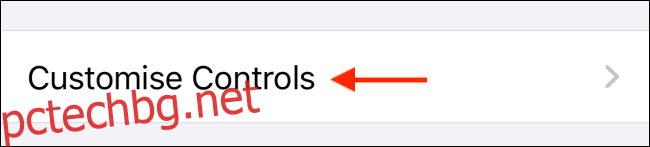
Сега плъзнете надолу и докоснете бутона плюс (+) до опцията Преки пътища за достъпност.
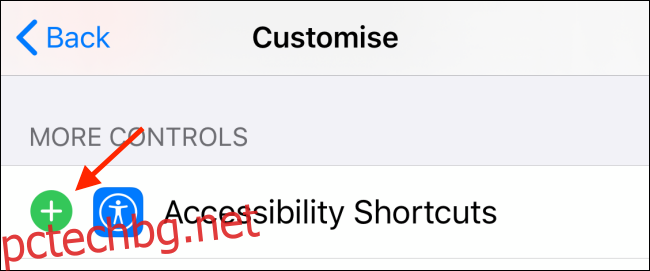
Контролът за преки пътища за достъпност ще бъде добавен към Центъра за управление. Можете да използвате иконата на триредовия манипулатор в десния край, за да пренаредите контролите.
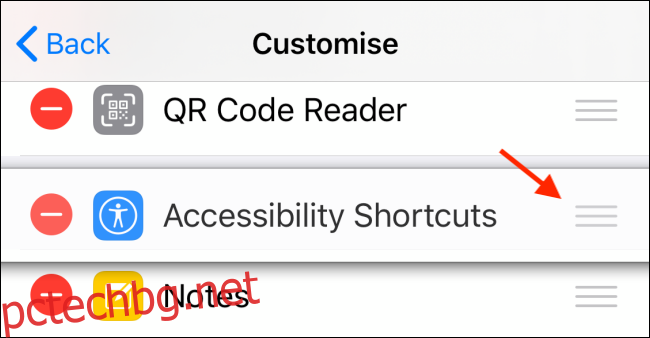
Сега плъзнете надолу от горния десен ъгъл на екрана (или плъзнете нагоре от долната част на екрана, ако използвате iPhone или iPad с бутон Начало), за да разкриете Центъра за управление.
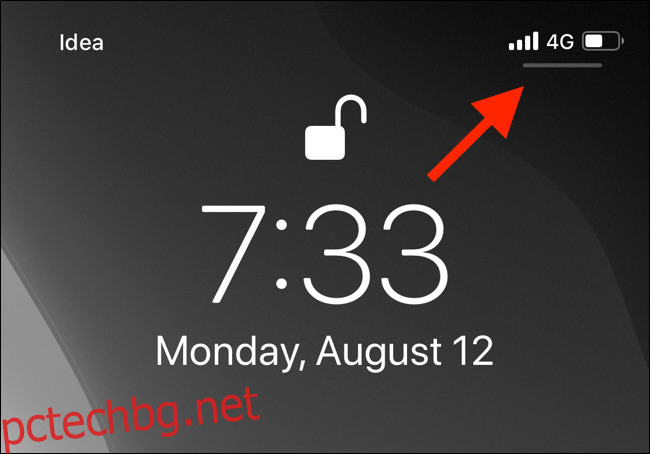
Тук забележите новодобавения контрол за преки пътища за достъпност и го докоснете.
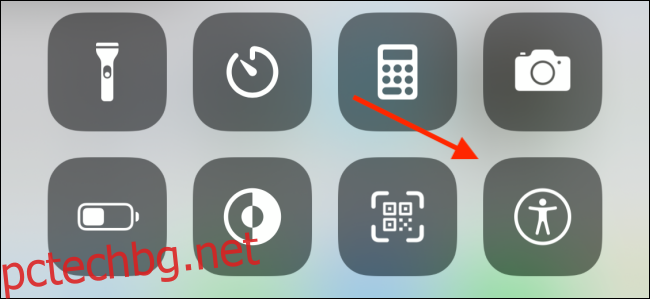
Изберете бутона „AssistiveTouch“, за да активирате плаващия бутон Начало.
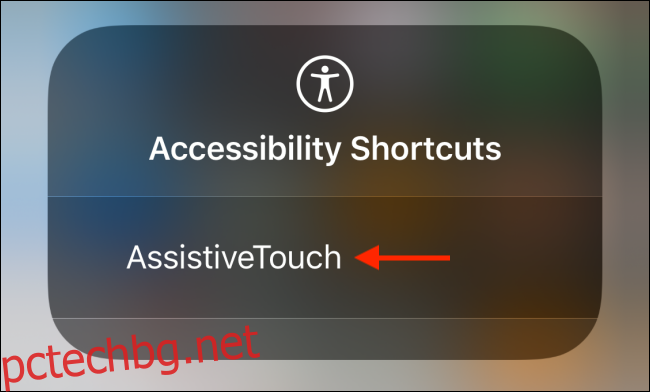
По-късно можете да се върнете в Центъра за управление и да натиснете отново бутона, за да изключите AssistiveTouch.
Интересувате ли се да направите повече с плаващия бутон AssistiveTouch? Ето как да персонализирате бутоните и жестовете AssistiveTouch на вашия iPhone или iPad.